Cài đặt Fedora trên Oracle VM VirtualBox là một quá trình khá đơn giản. Trong hướng dẫn này, chúng tôi sẽ chỉ cho bạn cách thực hiện. Trước tiên, bạn cần tải xuống Fedora ISO từ trang web chính thức của Fedora. Sau khi có ISO, bạn có thể tạo một máy ảo mới trong VirtualBox và gắn ISO làm ổ đĩa quang của máy ảo. Tiếp theo, khởi động máy ảo và làm theo lời nhắc trên màn hình để cài đặt Fedora. Quá trình cài đặt khá đơn giản và không mất quá vài phút. Khi Fedora được cài đặt, bạn có thể bắt đầu sử dụng nó giống như bất kỳ hệ điều hành nào khác. Bạn có thể cài đặt phần mềm bổ sung, tạo tài khoản người dùng, v.v. Nhìn chung, cài đặt Fedora trên Oracle VM VirtualBox là một quá trình tương đối đơn giản. Chỉ cần đảm bảo tải xuống Fedora ISO và làm theo lời nhắc trên màn hình trong quá trình cài đặt.
Fedora là một hệ điều hành Linux rất hữu ích cho các nhà phát triển phần mềm, kỹ sư đám mây và những người đam mê công nghệ nói chung. Mặc dù bạn có thể cài đặt Fedora với hệ điều hành hiện tại của mình, nhưng bạn nên tạo một máy ảo và cài đặt Fedora trên đó. Trong bài đăng này, chúng tôi sẽ thực hiện tương tự bằng cách sử dụng một trong những công cụ VM tốt nhất, Oracle VM VirtualBox. Vì vậy, nếu bạn muốn cài đặt Fedora trên Oracle VM VirtualBox, hướng dẫn này là dành cho bạn.

Cách cài đặt Fedora trên Oracle VM VirtualBox
Để cài đặt Fedora trên Oracle VM VirtualBox, bạn cần làm theo các bước dưới đây.
- Tải xuống Fedora ISO
- Cài đặt hộp ảo
- Thiết lập một máy ảo
- Tải xuống và cài đặt Fedora
Hãy nói về chúng một cách chi tiết.
1] Tải xuống tệp ISO Fedora
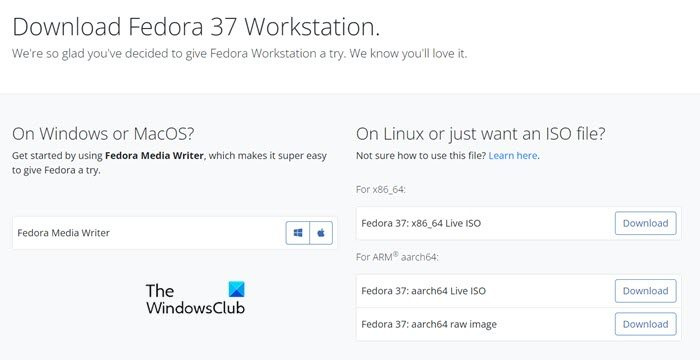
Bạn cần gì để cài đặt phần mềm? Bản thân phần mềm. Vì vậy, để cài đặt Fedora, bạn cần Fedora ISO. Để làm điều tương tự, hãy vào getfedora.org và bấm vào Tải ngay trong phần Máy trạm Fedora. Chọn hệ điều hành mà bạn muốn tải xuống tệp, sau đó tải xuống. Đảm bảo giữ ISO ở vị trí dễ tiếp cận.
2] Cài đặt hộp ảo
Khi bạn đã tải xuống tệp ISO, đã đến lúc tải xuống VirtualBox, chúng tôi sẽ cài đặt Fedora trên đó. VirtualBox có thể được tải xuống từ trang web chính thức, hộp ảo.org . Chỉ cần nhấp vào nút Tải xuống để lấy bản sao của phần mềm, sau đó chuyển đến thư mục Tải xuống và cài đặt VirtualBox. Bạn chỉ cần làm theo hướng dẫn trên màn hình để hoàn tất quy trình.
cách thiết lập onedrive
3] Thiết lập máy ảo
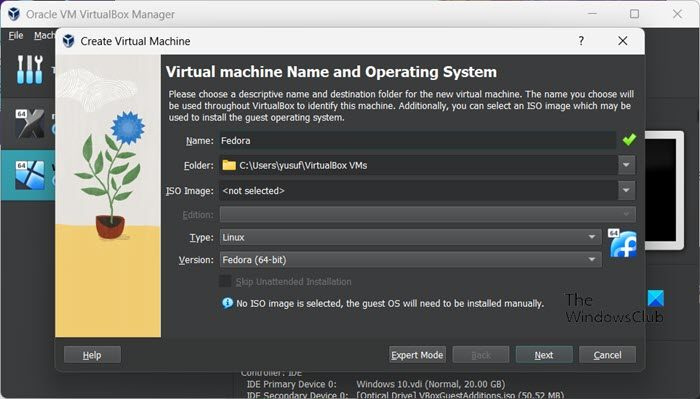
Bây giờ chúng ta đã có mọi thứ cần thiết để cài đặt Fedora, hãy cài đặt và thiết lập máy ảo trước khi cài đặt HĐH. Tùy thuộc vào cấu hình máy tính của bạn và tài nguyên bạn đã phân bổ cho nó, Fedora sẽ bay hoặc bò trên hệ thống của bạn. Đó là lý do tại sao hãy chắc chắn để lựa chọn một cách khôn ngoan. Để làm như vậy, hãy làm theo các bước quy định.
- mở hộp ảo trên máy tính của bạn.
- Bây giờ hãy nhấp vào nút 'Tạo'.
- Nhập 'Fedora' vào trường 'Tên'. Thao tác này sẽ tự động đặt loại thành Linux và phiên bản thành Fedora (64-bit). Nếu không, hãy tự làm để hệ điều hành của bạn sẵn sàng.
- Bấm tiếp.
- Đặt bộ nhớ cơ bản thành 2048 MB và bộ xử lý thành 1 (ít nhất).
- Bỏ chọn Bật EFI và sau đó nhấp vào Tiếp theo.
- Đánh dấu vào ô liên kết với Tạo một đĩa cứng ảo ngay bây giờ và Kích thước ổ đĩa lên tới 15,00 GB.
- Đảm bảo bỏ chọn hộp 'Phân bổ trước kích thước đầy đủ' và nhấp vào 'Tiếp theo'.
- Cuối cùng, bấm Kết thúc.
Bây giờ chúng ta đã tạo xong máy ảo, hãy chuyển sang bước tiếp theo.
4] Tải xuống và cài đặt Fedora
Bây giờ chúng ta đã tạo máy ảo, chúng ta cần khởi động bằng tệp ISO và sau đó cài đặt hệ điều hành. Để làm như vậy, bạn chỉ cần làm theo các bước dưới đây.
- Chọn máy ảo đã tạo và nhấp vào 'Cài đặt'.
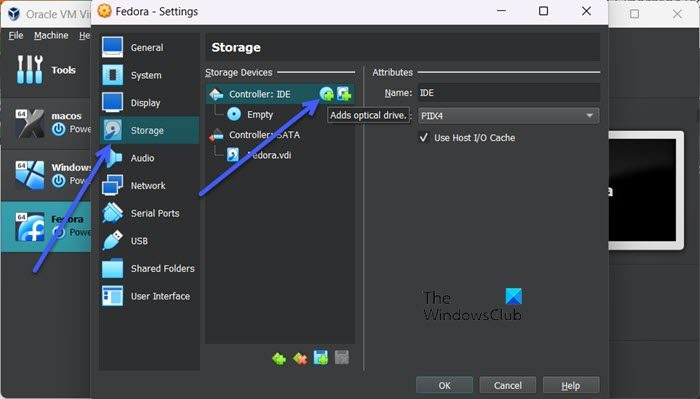
- Chuyển đến tab 'Lưu trữ' và nhấp vào nút đĩa quang cái nút.
- Nhấp vào 'Thêm














